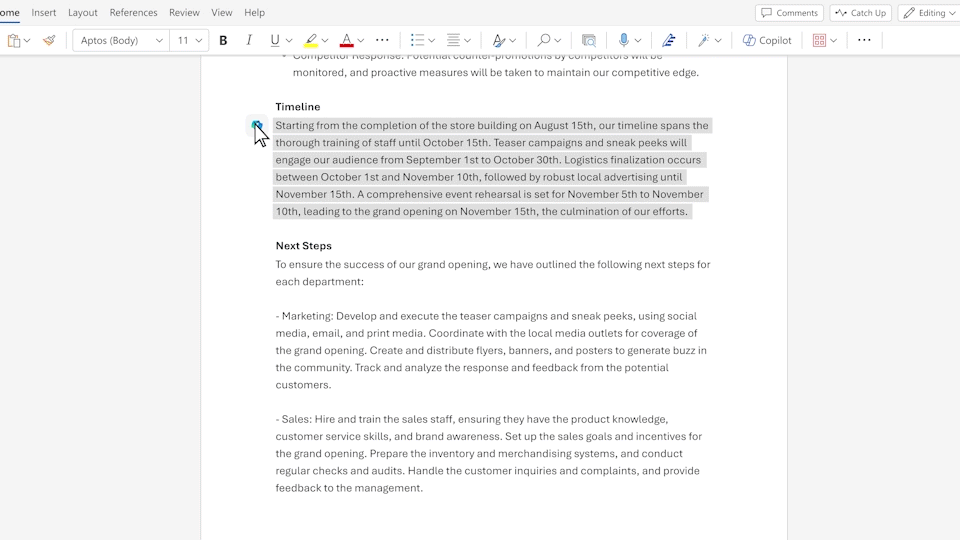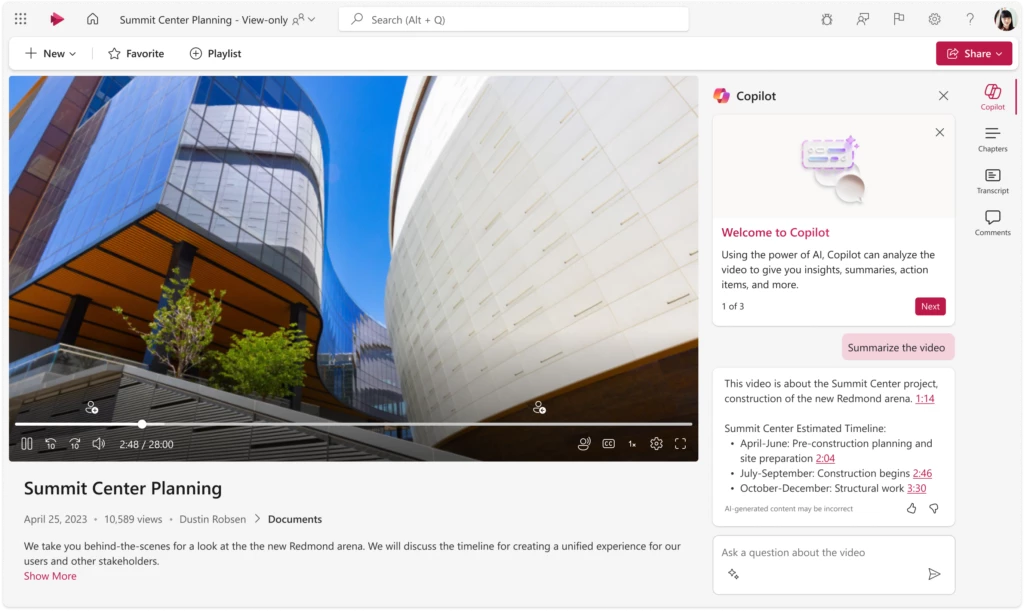Microsoft podrobno opisuje zmogljivosti Copilot, ki prihajajo v Outlook, Word, Excel, PowerPoint, OneNote in OneDrive
4 min. prebrati
Objavljeno dne
Preberite našo stran za razkritje, če želite izvedeti, kako lahko pomagate MSPoweruser vzdrževati uredniško skupino Preberi več
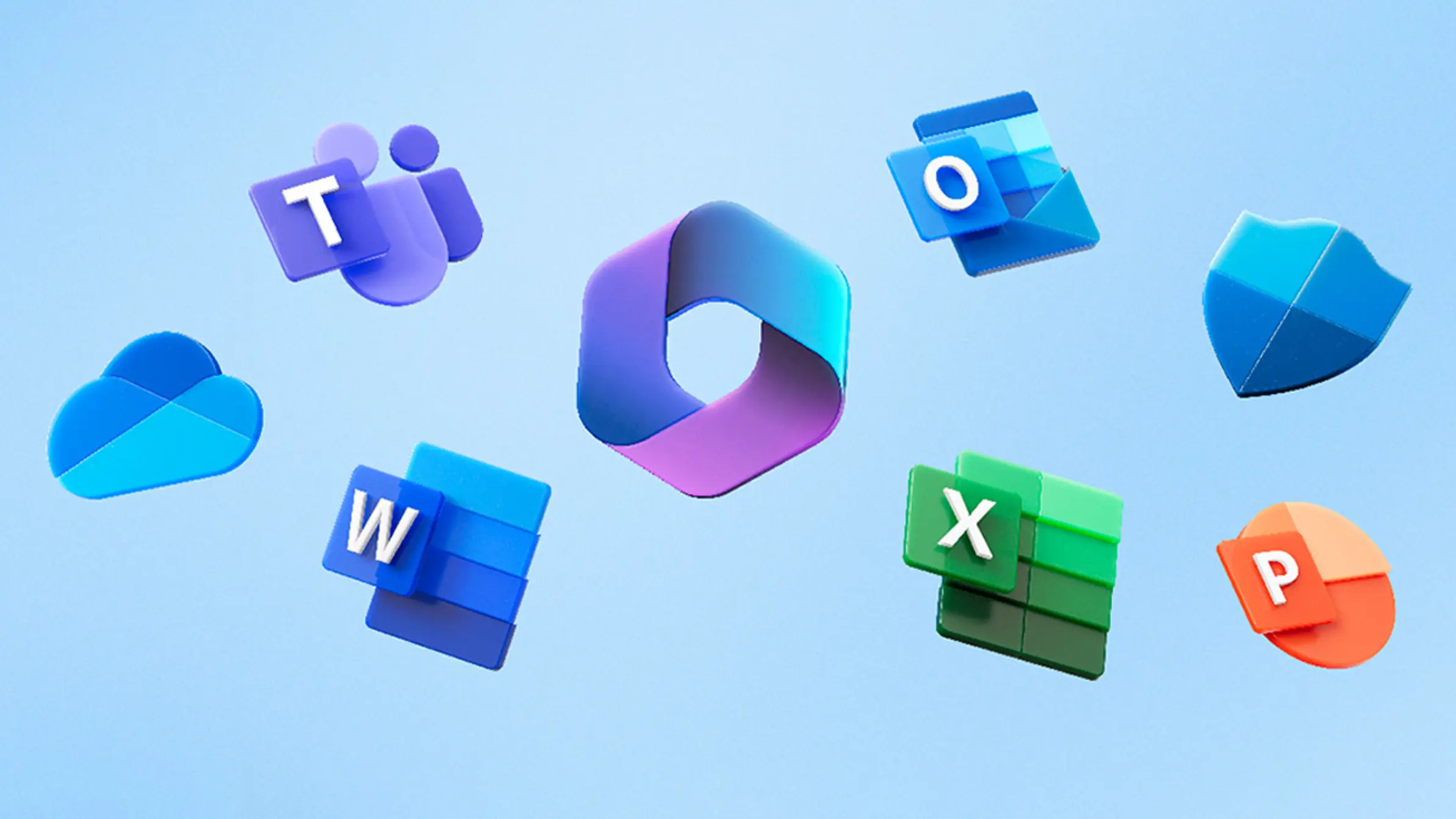
Microsoft 365 Copilot je pomočnik AI za uporabnike Microsoft 365. Na voljo je z varnostjo na ravni podjetja, zasebnostjo, skladnostjo in odgovorno umetno inteligenco. Microsoft obljublja, da se vsa obdelava podatkov Microsoft 365 Copilot zgodi znotraj najemnika Microsoft 365. Poleg tega je Microsoft 365 Copilot integriran v priljubljene aplikacije Microsoft 365, vključno z Wordom, Excelom, PowerPointom, Outlookom, Teams, OneNote in Stream.
Danes, Microsoft razglasitve da bo Microsoft 365 Copilot na voljo poslovnim strankam za 3o USD/mesec od 1. novembra. Poleg tega je Microsoft navedel tudi zmogljivosti Copilota v vsaki aplikaciji Microsoft 365. O njih si lahko podrobneje preberete spodaj.
Kopilot v Outlooku:
- Prosite Copilota, naj povzame nit e-pošte, da dobite ključne informacije z opombami, ki vam pomagajo hitro preskočiti na vir povzete vsebine, in predlagane elemente dejanj, odgovore in nadaljnja srečanja.
- Izberite »Sound like me« do uskladite z vašim edinstvenim slogom pisanja in glasom, ko uporabljate Copilot za osnutek e-pošte.
- Spremljajte srečanje Teams, ki se ga niste mogli udeležiti v živo, neposredno iz Outlooka ob svojem času. Ko se srečanje začne, Teams obvesti udeležence, naj ga posnamejo. Ko je posnetek pripravljen, vas Copilot obvesti v Outlooku.
Kopilot v Wordu:
- Prosite Copilota za povzetek katerega koli dokumenta, ki ga želite deliti kot povzetek, ali pa se hitro seznanite z njim in Copilot vam bo zdaj zagotovil bolj poglobljen povzetek z vsemi informacijami, ki jih potrebujete.
- Prosite kopilota, da "reportaža” odstavek, nato pa se pomikajte po nizu možnosti, da vidite, kaj najbolj ustreza. Nato lahko prilagodite ton prepisovanja, da bo bolj nevtralen, priložnosten ali profesionalen.
- Izboljšajte poziv tako, da od Copilota zahtevate stvari, kot je »naredi odgovor bolj jedrnat« ali »dodaj stolpec v tabeli za lastnika projekta«.
- Prihranite čas pri oblikovanju tako, da prosite Copilot, da ustvari tabelo iz vaše kopije.
Kopilot v Excelu:
- Sodelujte s programom Copilot v Excelu za pomoč pri analizi, oblikovanju in urejanju vaših podatkov za globlje razumevanje in vpoglede.
- Hitro dodajte stolpec formule, označite ključne podatke s pozivom, kot je »naredi vse celice rdeče, kjer je vrednost pod 1000«, filtrirajte in razvrstite svoje podatke ter postavite vprašanja, da takoj odkrijete ključne vpoglede.
- Uporabite Copilot za dostop do napredne analitike; ustvarite zmogljive profesionalne vizualizacije, ustvarite napovedi in prihranite čas pri razvrščanju podatkov Python v Excelu.
Kopilot v zanki:
- Ponavljajte s Copilotom skupaj kot ekipa, soustvarjajte pozive in pregledujte prejšnje interakcije za urejanje in izboljšanje skupnega dela.
- Prosite Copilota, naj na strani ustvari hitro tabelo za pomoč pri organizaciji skupinskih projektov. Tabelo lahko preprosto spremenite v komponento Loop, ki jo lahko delite s soigralci, kjer koli delajo – v Teams, Outlook, Microsoft Whiteboard in Word v spletu.
- Hitro nadoknadite tam, kjer so vaši soigralci končali, tako da Copilota vprašate za povzetek strani ali postavite odprta vprašanja, kot je »Katere ključne dodelitve so bile narejene, odkar sem bil nazadnje na tej strani?«
- Ustvarite povzetek za soigralca, ki mu predajate delo, da se bo lahko seznanil z vsemi posodobitvami ali spremembami.
- Prihranite čas pri pisanju kode z bloki kode, ki jih predlaga Copilot, ki se samodejno prikažejo glede na kontekst vašega dela.
Kopilot v OneNotu:
- Pridobite globlji vpogled v svoje zapiske tako, da postavite izčrpna vprašanja, kot je: "Katere so prednosti in slabosti tega postopka?"
- Hitro ustvarite povzetke svoje vsebine OneNote.
- Vnesite samo nekaj stavkov in dobite odstavek, označen s seznamom ali organiziran razdelek, ki ga ustvari Copilot.
- Naj bo vaše pisanje jasnejše in učinkovitejše s hitrim urejanjem Copilot.
Kopilot v toku:
- Pridobite hiter povzetek videoposnetka s prepisom ustreznih točk, ki jih morate pregledati.
- Copilotu zastavite odprta vprašanja – »Kakšen je bil izid razprave?« »Kako je potekal ogled spletnega mesta?« – za hitro razumevanje rezultatov in ključnih točk.
- Prosite Copilota, da prepozna, kdaj se razpravlja o ljudeh, skupinah ali temah, nato pa skočite naravnost na to točko v videu.
- Vprašajte Copilota za predlagana nadaljnja dejanja ali dejanja iz videoposnetka, ki ste ga zamudili.
Kopilot v OneDrive:
- Zastavite Copilot odprta vprašanja v zvezi s posamezno datoteko ali pridobite povzetek vsebine.
Najdete več podrobnosti o Microsoft 365 Copilot tukaj.